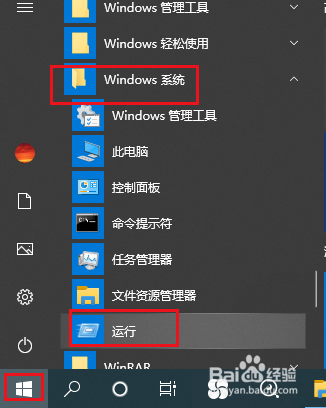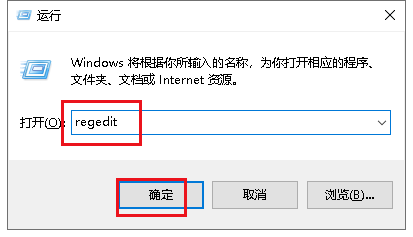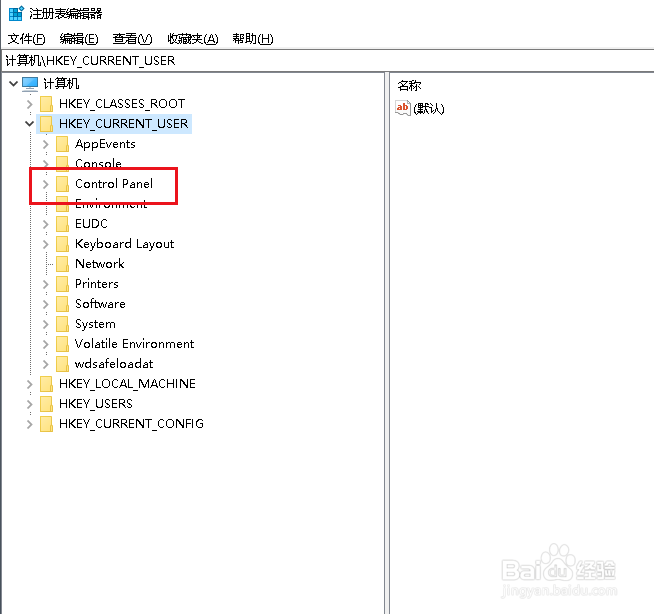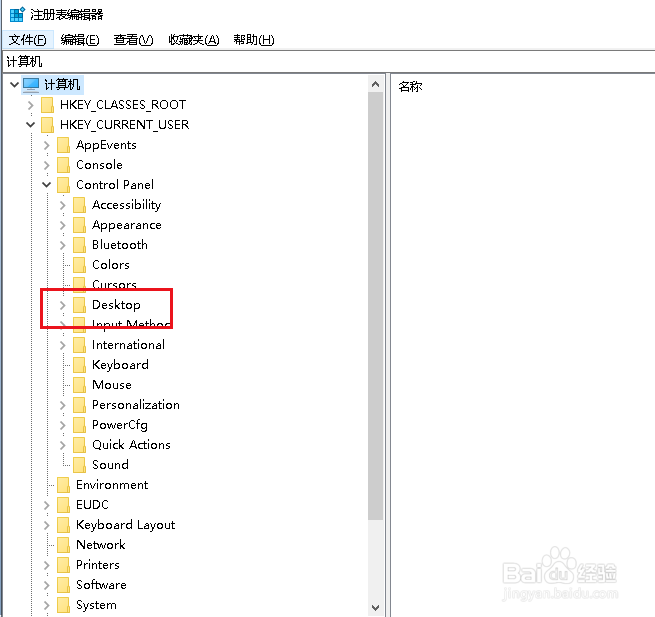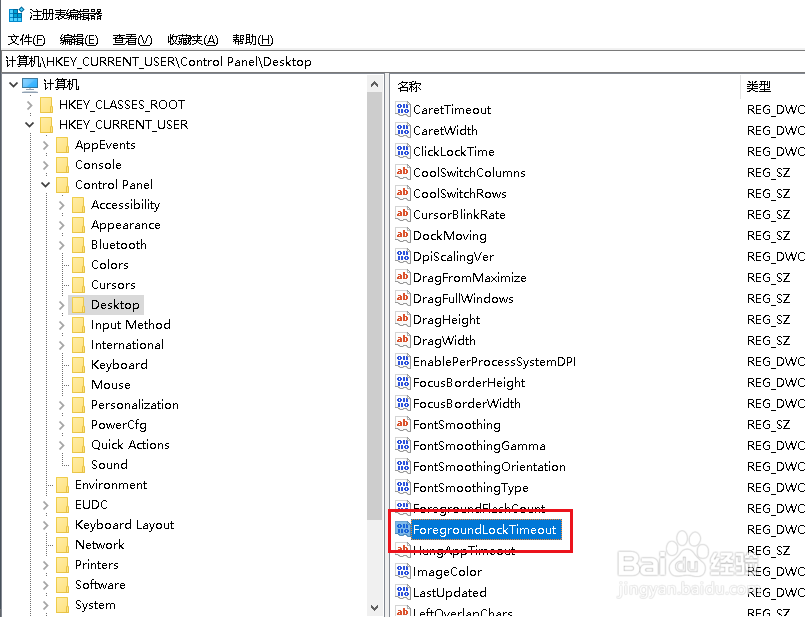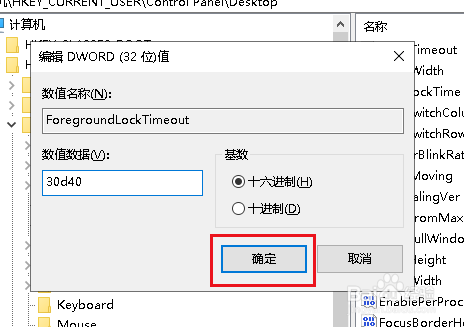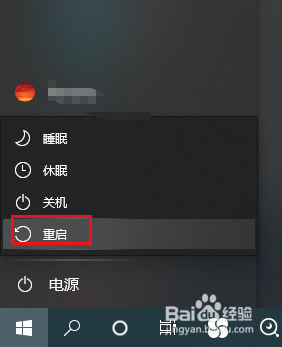Win10如何解决鼠标焦点丢失的问题
1、打开开始菜单,点击windows系统,运行。
2、弹出对话框,输入regedit,点击确定。
3、弹出对话框,展开HKEY_CURRENT_USER项。
4、展开Control Pane项。
5、选中Desktop项。
6、在右侧打开ForegroundLockTimeout值,双击打开。注意:如何没有可以新建。
7、弹出对话框,将数值改成10进制的任何6位数以上(系统默认200000毫秒/十六进制30d40),点击确定。
8、重启电脑,设置完成。
声明:本网站引用、摘录或转载内容仅供网站访问者交流或参考,不代表本站立场,如存在版权或非法内容,请联系站长删除,联系邮箱:site.kefu@qq.com。
阅读量:72
阅读量:53
阅读量:35
阅读量:68
阅读量:60